联想笔记本连蓝牙耳机怎么连 联想小新连接蓝牙耳机步骤
更新时间:2024-04-14 10:46:30作者:jiang
在现代社会随着科技的不断发展,蓝牙耳机已经成为了许多人生活中必不可少的一部分,而对于使用联想笔记本的用户来说,如何连接蓝牙耳机成为了一个常见的问题。联想小新作为联想旗下的一款知名笔记本,其连接蓝牙耳机的步骤也备受关注。接下来我们就来看看如何在联想小新笔记本上连接蓝牙耳机。
方法如下:
1、打开笔记本,点击开始图标。点击设置图标。

2、在windows设置里点击设备。

3、打开蓝牙开关后,点击添加蓝牙和其他设备。
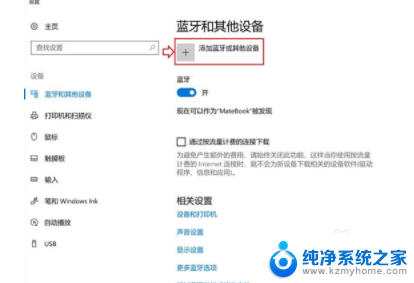
4、在添加设备页面点击蓝牙后,选择需要连接的蓝牙耳机连接即可。
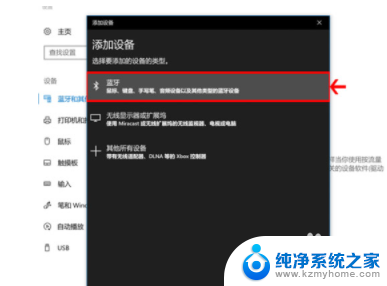
以上就是联想笔记本连蓝牙耳机怎么连的全部内容,有需要的用户可以按照以上步骤进行操作,希望对大家有所帮助。
联想笔记本连蓝牙耳机怎么连 联想小新连接蓝牙耳机步骤相关教程
- 联想的电脑怎么连接蓝牙耳机啊 联想电脑蓝牙耳机连接不稳定怎么解决
- 联想笔记本怎么打开蓝牙 联想笔记本如何连接蓝牙设备
- 拯救者电脑能连蓝牙耳机吗 联想拯救者蓝牙开启步骤
- 新电脑蓝牙鼠标怎么连接 联想小新鼠标蓝牙连接教程
- 联想笔记本电脑可以连接蓝牙音箱吗 联想笔记本蓝牙音箱连接方法
- 笔记本怎么接蓝牙耳机 笔记本电脑蓝牙耳机连接教程
- 联想电脑怎么用蓝牙连接音响 电脑蓝牙音箱连接步骤
- macbook air笔记本怎么连接蓝牙耳机 MacBook连接蓝牙耳机的设置方法
- 无线蓝牙耳机怎么连接手机oppo oppo手机连接蓝牙耳机步骤
- 小米sound pro怎么连接蓝牙 小米手机连接蓝牙耳机步骤
- 多个word在一个窗口打开 Word如何实现多个文件在一个窗口中显示
- 浏览器分辨率怎么调整 浏览器如何设置屏幕分辨率
- 笔记本电脑开不了机怎么强制开机 笔记本电脑按什么键强制开机
- 怎样看是不是独立显卡 独立显卡型号怎么查看
- 无线网络密码怎么改密码修改 无线网络密码如何更改
- 电脑打印机找 电脑上如何查看设备和打印机设置
电脑教程推荐